
时间:2020-07-09 06:58:04 来源:www.win10xitong.com 作者:win10
我们在使用电脑的时候遇到了win10系统iso文件怎么在未使用过问题确实比较难受,因为这个问题还是比较少见的,所以很多网友都不知道该如何解决,那我们应当如何面对这个win10系统iso文件怎么在未使用过问题呢?直接采用这个流程:1、首先下载Ghost Win10系统镜像"iso"到本地硬盘上(这里下载在D盘上);2、解压所下载的"DNGS_Ghost Win10x86_201604.iso"镜像就搞定了。接下来我们就和小编一起来看看win10系统iso文件怎么在未使用过到底该怎么处理的解决教程。
具体方法:
1、首先下载Ghost Win10系统镜像"iso"到本地硬盘上(这里下载在D盘上);
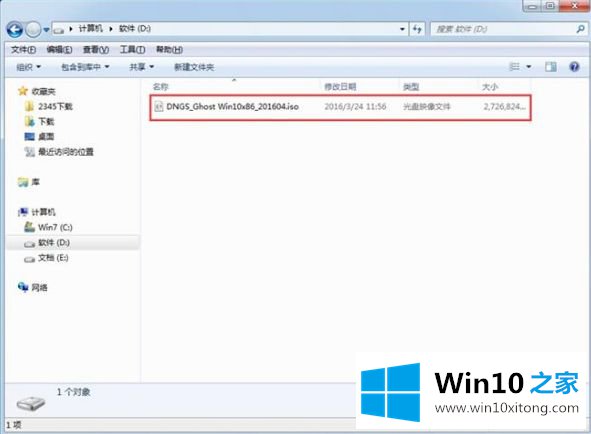
2、解压所下载的"DNGS_Ghost Win10x86_201604.iso"镜像;
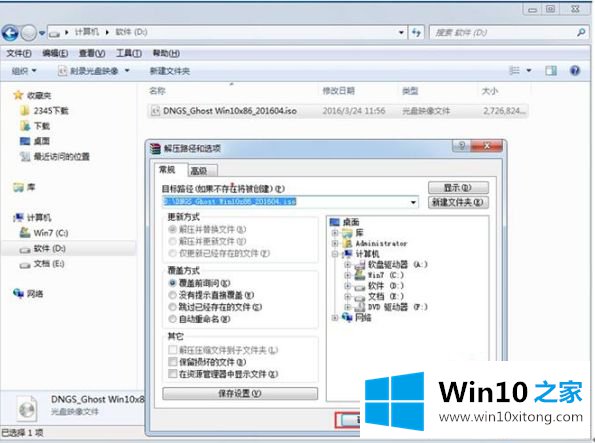
3、解压出来的文件夹内容;
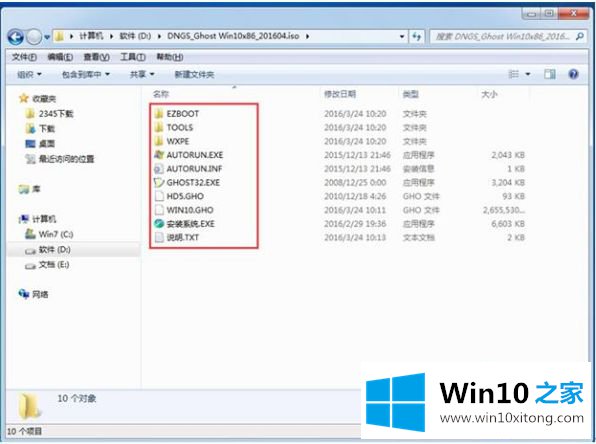
4、把"Win10.GHO"和"安装系统.exe"两个文件剪切到磁盘根目录下,这里选择放在D盘里;
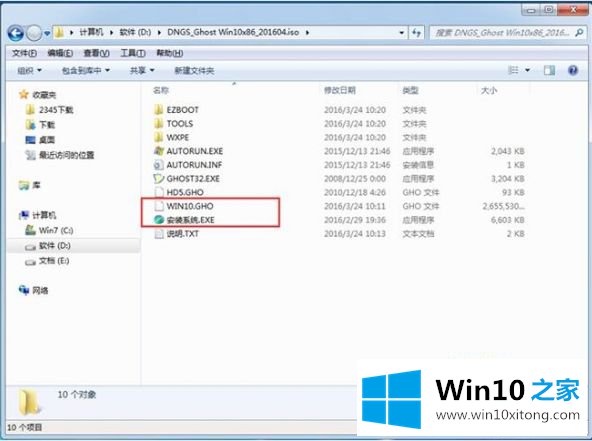
提示:为什么不直接在文件夹内执行?因为文件夹命名过长,有时候会导致安装失败,如下图所示。(若用户想在文件夹内直接执行,可把文件夹重新命 名,例如命名为"Win10"等。)
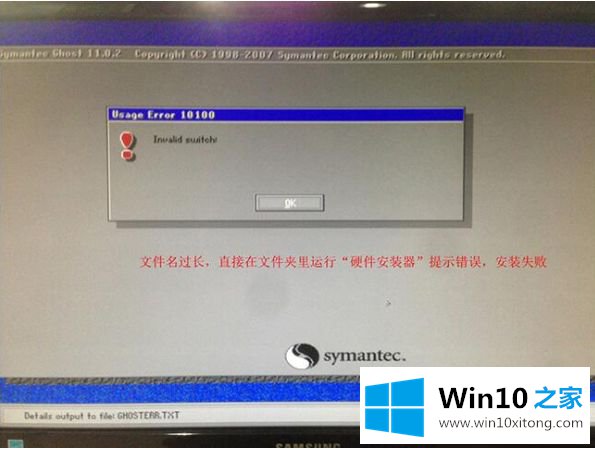
5、双击"安装系统.exe",选择"C盘"(C盘为系统磁盘),插入映像文件"Win10.GHO",接着点击执行,如图所示:
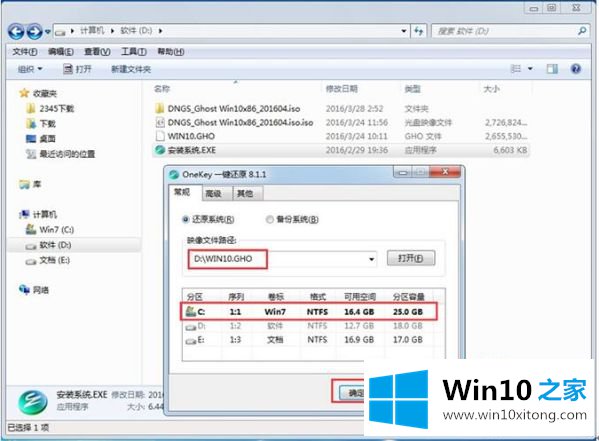
提示:执行安装前要把360等杀毒软件关闭,否则无法正常安装。(若360杀毒软件开启,会提示有毒,下载的Ghost Win10系统镜像的软件都是安全无毒 的,用户可放心使用。)
6、选择"执行后"电脑会自动重启,格式化C盘,还原数据;
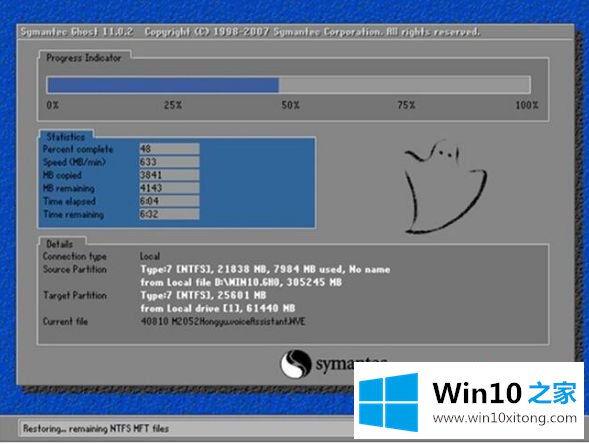
7、数据还原之后,自动重启,进入驱动安装界面;

8、动程序安装完成之后,再次重启,进入全新的Win10系统界面;
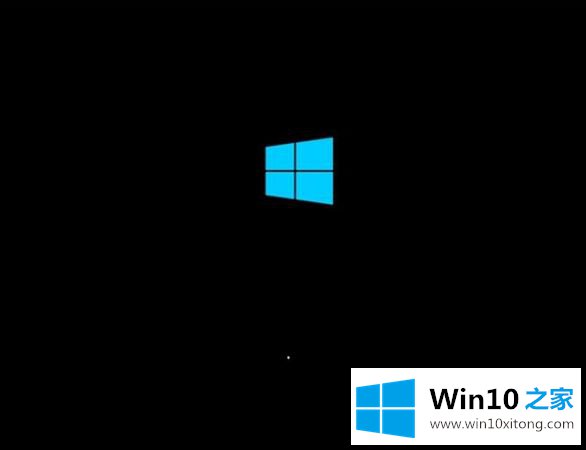
以上就是win10系统iso文件在未使用过的硬盘上安装的操作步骤,希望能够帮助到大家。
到这里,win10系统iso文件怎么在未使用过的解决教程就给大家说到这里了,很希望能够帮助大家。另外本站还有windows系统下载,如果你也需要,可以多多关注。